Всем привет! Эта статья из цикла #маленькиеполезныепрограммы Зачем «переводить» байты текста, если о самом главном можно рассказать всего в нескольких абзацах и подтвердить свои слова парой скриншотов?
Обложка выпуска.
Сегодня поговорим о том, как записать видео со звуком (например, ваш микрофон, чтобы вы могли комментировать происходящее на экране, либо «звуки» Windows — системное звуковое сопровождение) без установки дополнительного софта и даже видео драйверов на ваш компьютер. Будем использоваться современные технологии! В частности, наш Chromium-браузер (то-есть не только Google Chrome, но и Opera, Edge, Яндекс Браузер, и т.д.) или Firefox. Да, все-таки одна программа потребуется, но это веб-браузер, который априори установлен на каждый компьютер.
Нам с вами надо будет пройти на этот сайт https://screenrecorderapp.com
Если вы хотите записывать видео со звуком, то вам необходимо сдвинуть переключатель » Record audio » в положение активно.
Как записать видео с экрана компьютера со звуком
Все очень просто. Зашли на сайт и нажали на запись. Магия!
Чтобы выбрать конкретный микрофон (может быть у вас веб камера, гарнитура или даже студийные звукозаписывающие устройства), вам необходимо пройти в настройки браузера и в поисковом окне набрать следующий текст:
После чего проходим в » Настройки сайта «, далее спускаемся вниз к разделу » Привилегии » и нас интересует пункт » Микрофон «. Здесь можно выбрать устройства записи по умолчанию:
Если у вас только один микрофон, то этот шаг можно пропустить.
Теперь возвращаемся на страничку » Screen Recoder «. Готовы к записи? Жмем на кнопку » SELECT SCREEN «. После чего браузер спросит нас к какому именно окну предоставить доступ (речь идет о запущенных программах и играх), либо к рабочему столу (если у вас несколько физических мониторов), либо к одной из открытых вкладок в веб-браузере. Затем запускается приложение » Screen Recoder » — сайт содержит в себе полноценную программу, построенную на PWA. Это новая технология, пока еще находится в активной разработке. Суть ее очень проста: инструмент web-разработки, который визуально и функционально трансформирует сайт в приложение (progressive web app | технология развивается с 2018 года).
Приложение Screen Recorder такое гибкое, потому что работает через PWA.
Теперь просто занимайтесь своими «делами». Сворачиваем браузер, запускаем игру или программу, и комментируем свои действия, если вы включили запись с микрофона. Как только вы закончите, возвращайтесь в браузер на страничку » Screen Recoder » и останавливайте запись, либо (если есть такая необходимость) ставьте видео на паузу.
По завершению процесса вам на компьютер загрузится видеофайл с вашей записью. Итоговый формат видео получится с расширением WebM . Это бесплатный мультимедиа контейнер, представленный компанией Google. Ролики занимают очень мало место, а качество соответствует формату H.264 (Google презентовала WebM общественности, как замену устаревшим стандартам H.264 и H.265).
Как записать видео с экрана компьютера со звуком
Видео записывается в разрешении, соответствующему вашему рабочему столу или выбранному историчку.
Самое последнее. Когда приложение » Screen Recoder » начнет запись, браузер покажет вам предупреждающее окно, что ваш рабочий стол «транслируется» в приложение (аналогичное предупреждение появляется, если вы запускаете сеанс «Удаленный рабочий стол Chrome» | здесь в принципе все то же самое).
Не пропустите и другие мои статьи из этого цикла #маленькиеполезныепрограммы
Ссылка на запуск PWA-программы » Screen Recoder » > кликни
Очень надеюсь, что данный материал вам понравился. Всем добра! И подписывайтесь на мой канал — здесь каждую неделю выходит подобная годнота: обзоры фильмов, игр и многое другое ✌
Источник: dzen.ru
Как сделать запись экрана Windows 7 — программы для захвата экрана




 5 Оценок: 1 (Ваша: )
5 Оценок: 1 (Ваша: )
Попробуйте самый простой способ записи дисплея – установите Экранную Камеру!
1. Выберите область и включите захват звука.
2. Обработайте материал в редакторе.
3. Сохраните результат на ПК.
Скачать программу Отлично работает на Windows 11, 10, 8, 7 и XP
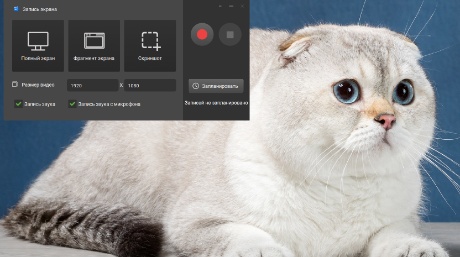
Записать действия с экрана компьютера может потребоваться в различные моменты. Например, чтобы захватить отрывок с победой над боссом в игре, сохранить важный момент из звонка или трансляции, создать видеоурок и т.д. На ПК с Windows 7 запись экрана нельзя сделать стандартными средствами – потребуется специальная программа. Какие из приложений подойдут больше всего, рассказываем в статье.
Лучшие способы записи видео с экрана Windows 7
5 самых функциональных и удобных рекордеров мы собрали в таблицу:
| Экранная Камера | Условно-бесплатная (от 665 р.) |
| Camtasia | Условно-бесплатная (360$) |
| Icecream Screen Recorder | Условно-бесплатная (1990 р.) |
| Fraps | Условно-бесплатная (37$) |
| Bandicam | Условно-бесплатная (от 40$) |
Экранная Камера
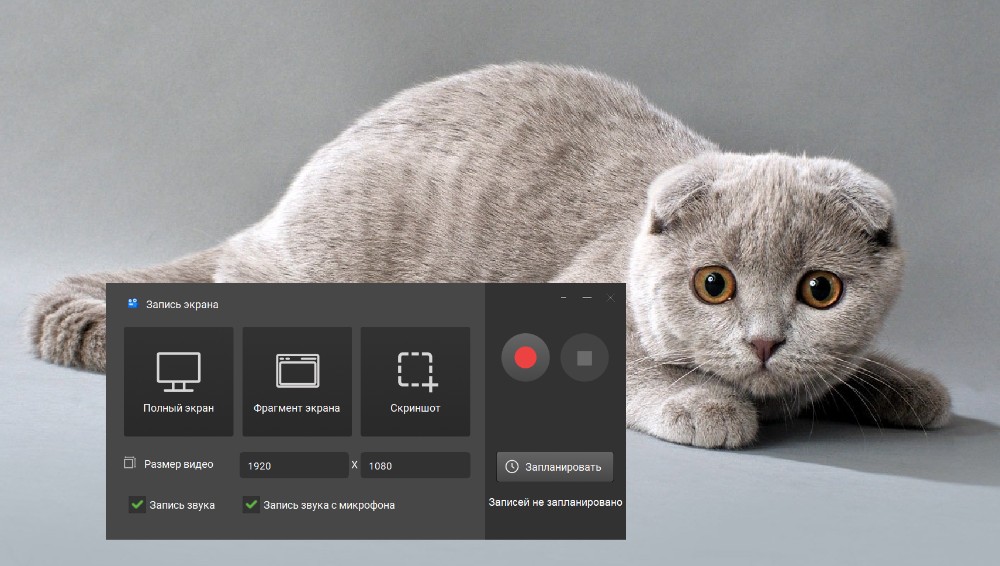
Русский язык: да
Экранная Камера помогает захватывать действия пользователя на экране монитора, а затем обрабатывать созданный видеоролик. Программа проста в управлении, но это не отображается на ее функциональности — в ней есть все необходимое для создания обучающего видео. Вы можете записывать экран полностью, выбрать участок монитора или настроить захват действий в определенном окне (браузере, документе, чате, проигрывателе и прочем).
Рекордер позволяет вести запись без ограничения времени, захватывать видео с системными звуками и записывать голос на микрофон. Во встроенном редакторе можно обрезать видеофайл, вставить титры, сделать озвучку или наложить фоновую музыку. Готовый ролик можно экспортировать в любом видеоформате.
Основные возможности:
- получение видео из приложений, игр, онлайн-источников без ограничений;
- использование титров из встроенного каталога;
- регулирование громкости звуковых дорожек;
- адаптация клипа к публикации на YouTube, Vimeo, RuTube и т.д.;
- перенос ролика на DVD-диск.
-
Для записи видео с экрана Windows 7 скачайте и установите рекордер на компьютер.
Попробуйте прямо сейчас
Скачать программу Отлично работает на Windows 11, 10, 8, 7 и XP
Camtasia
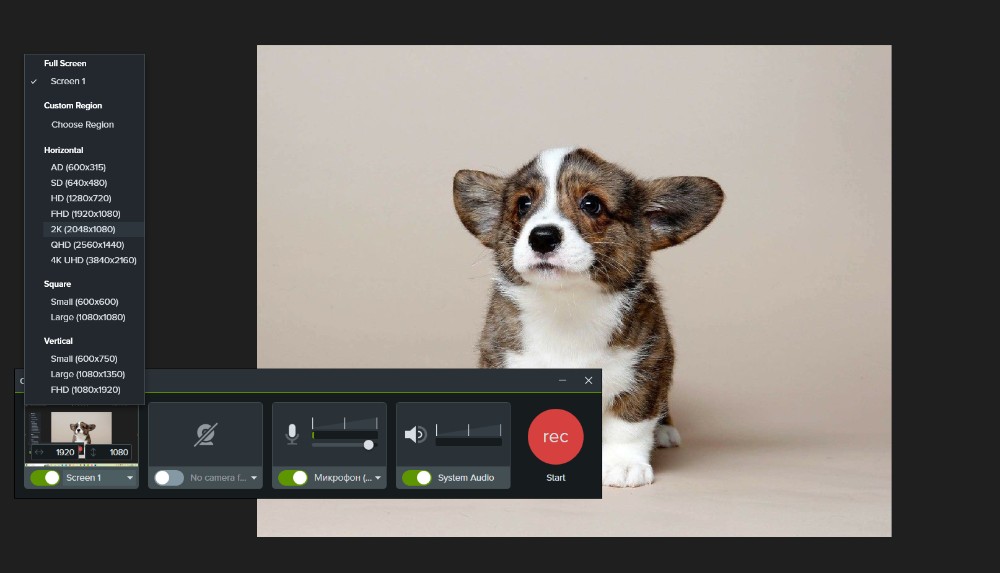
Русский язык: нет
Один из «пионеров» в области захвата экрана компьютера, Camtasia Studio пользуется заслуженной популярностью среди создателей видеоконтента. Это отличное решение для любого типа видео, будь то простой скринкаст или расширенный видеокурс. С помощью софта можно записать весь экран или отдельный участок монитора. Программа отличается понятным управлением и предлагает расширенные возможности обработки записанного видеофайла. Доступно наложение графических элементов, переозвучка, добавление эффектов курсора, встраивание титров, текста и прочее.
Camtasia запускается на всех версиях Windows, в том числе XP и Windows 8, но дает сильную нагрузку на систему. Также серьезным минусом для многих пользователей может стать отсутствие официального русского перевода.
Основные возможности:
- создание интерактивных викторин и тестов;
- наложение картинки с веб-камеры;
- использование видео, музыки, графики из встроенной коллекции.
- Щелкните по функции видеозахвата дисплея.
- В блоке «Recording Area» укажите область съемки.
- Кликните на иконку микрофона и включите аудиозапись.
- Для наложения системных звуков поставьте «System Audio On».
- Начните съемку кнопкой «Rec», по окончании нажмите «Stop». Для экспорта файла без водяных знаков примените функцию «Produce».
Fraps
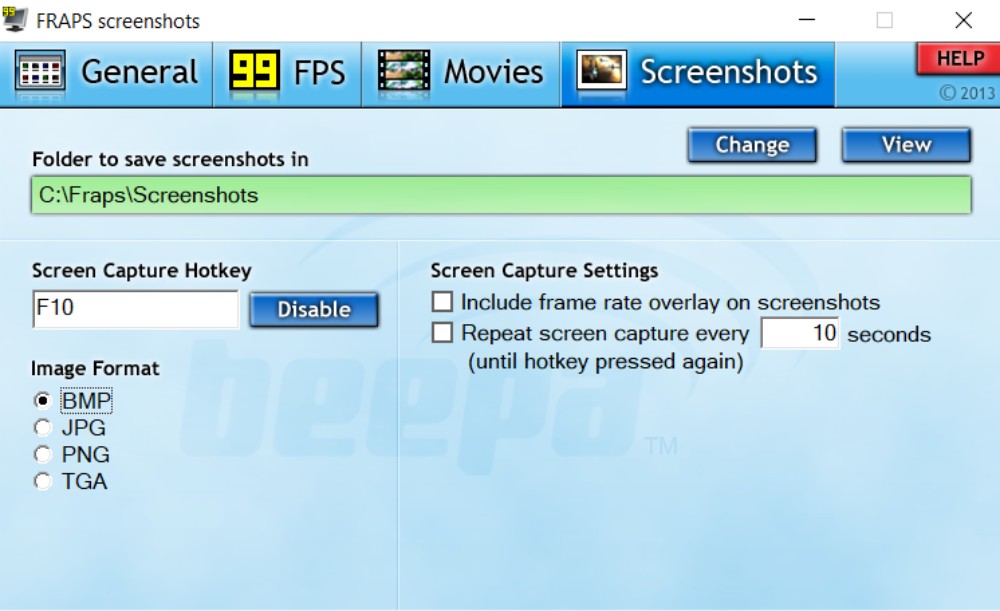
Русский язык: нет
Приложение Fraps было создано для того, чтобы подсчитывать частоту кадров в видео или играх. Однако с его помощью можно также делать скриншоты и захватывать рабочий стол компьютера. Программа умеет записывать в полноэкранном формате вместе с системными звуками. Среди ее особенностей также возможность автоматического разделения записанного видео и подсветка либо скрытие курсора. Fraps не нагружает системный процессор и поэтому быстро работает на маломощных ПК и ноутбуках.
Недостатком Fraps является то, что вы не можете влиять на настройки и процесс записи, так как захват идет в фоновом режиме. Незарегистрированная версия позволяет записывать только 30 секунд и ставит водяной знак.
Основные возможности:
- изменение горячих клавиш;
- установка фиксированной частоты кадров;
- аудиозахват только по нажатию установленной кнопки.
- Загрузите утилиты. Перейдите во вкладку «Movies». Выберите папку для сохранения видеофайла.
- Выделите нужную частоту кадров и источники аудиодорожки.
- Зажмите клавишу, которая указана рядом с «Video Capture Hotkey».
- Результат будет экспортирован в указанное ранее место.
Bandicam
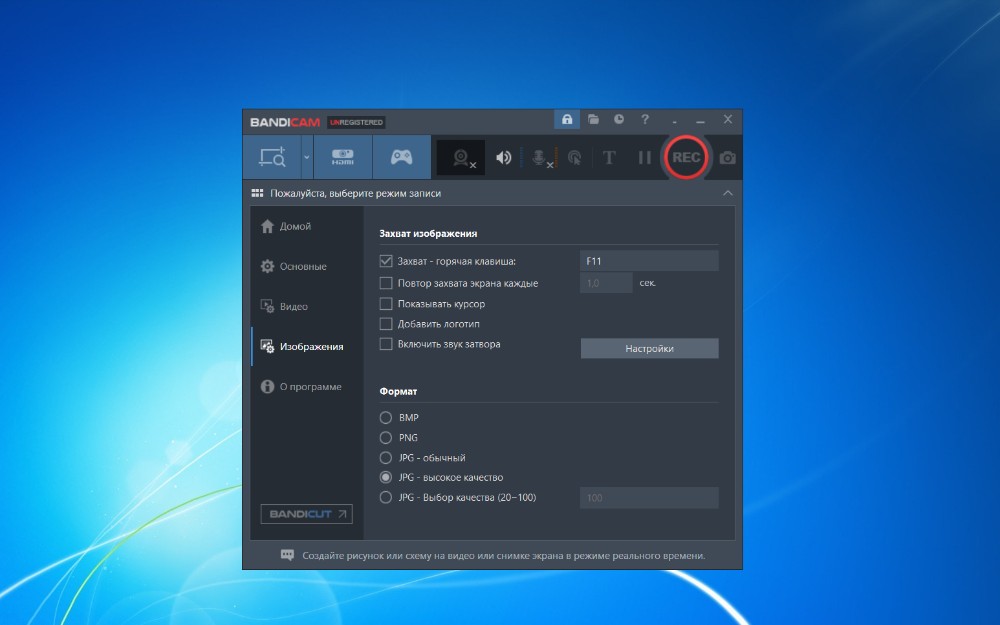
Русский язык: да
Bandicam – одна из самых известных программ, которая позволяет делать запись экрана со звуком в Windows 7 и других версиях операционной системы. Благодаря ей можно записывать прохождение игры, онлайн-трансляцию и вебинары в разрешении до 2560×1600.
Созданный ролик можно отправлять на YouTube в формате 720p или 1080p. Приложение работает с играми и программным обеспечением, использующим DirectX и OpenGL для графики, такими как Skyrim, Minecraft и World of Warcraft.
Bandicam позволяет изменять количество кадров в секунду, выбирать видео и аудио кодеки и использовать горячие клавиш. Бесплатная версия программы накладывает водяной знак и ограничивает время записи.
Основные возможности:
- рисование и наложение текста поверх скринкаста;
- регулирование разрешения;
- эффект хромакея для замены фона.
- Наведите на значок дисплея и подберите режим.
- Щелкните по красной кнопке. Видеозапись начнется через несколько секунд.
- Для завершения зажмите специальную команду. По умолчанию установлена «F12».
- Готовый ролик будет отправлен в папку, которая указана в разделе «Основные».
Icecream Screen Recorder
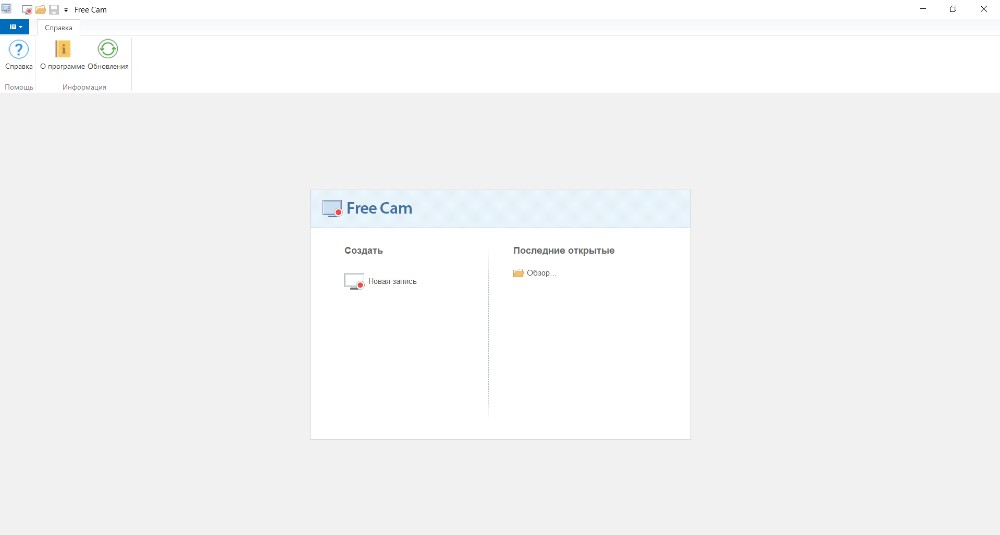
Русский язык: да
Позволит записать изображение с монитора, звуки с микрофона и колонок. В Icecream Screen Recorder можно указать область видеозахвата, добавить надписи и стрелки во время съемки, а также наложить изображение с веб-камеры.
ПО можно использовать бесплатно, однако в базовом тарифе ограничено время захвата 5 минутами. Также в нем можно получить только файл WEBM с водяным знаком от разработчика.
Основные возможности:
- обрезка и изменение скорости;
- отображение нажатых клавиш;
- добавление логотипа.
- Запустите софт и откройте «Настройки».
- Во вкладке «Аудио» подключитесь к микрофону и колонкам.
- В разделе «Видео» укажите формат и тип отображения курсора.
- Кликните на «Захват экрана» и установите область.
- Зажмите «F7» для старта. Для остановки используйте команду «F8».
iSpring Free Cam
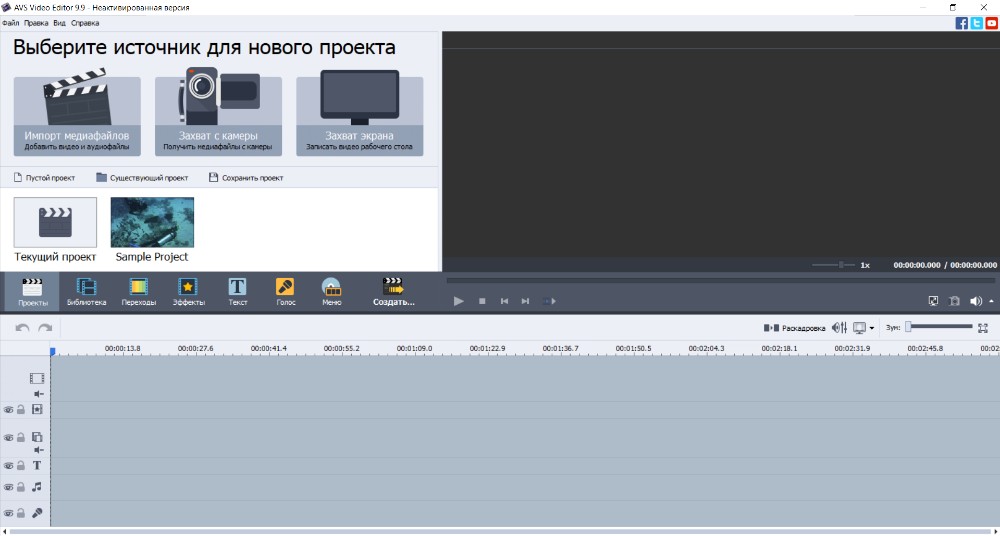
Русский язык: да
Подходит для видеозахвата рабочего стола. В iSpring Free Cam можно выделить участок для съемки, подсветить курсор, а также базово обработать видеоклип. Вы сможете удалить нежелательный отрывок и устранить фоновый шум у аудио.
Экспорт доступен только в формате WMV с частотой 15 кадров в секунду. ПО распространяется свободно. Для загрузки софта потребуется ввести адрес электронной почты.
Основные возможности:
- установка пользовательских горячих клавиш;
- загрузка напрямую на YouTube;
- увеличение или понижение громкости аудиодорожки.
- Нажмите на «Новая запись». Выделите область монитора.
- Для запуска процесса щелкните по красной кнопке на панели.
- Для завершения зажмите «Esc».
- Щелкните «Сохранить как видео» или «Загрузить на YouTube».
AVS Video Editor
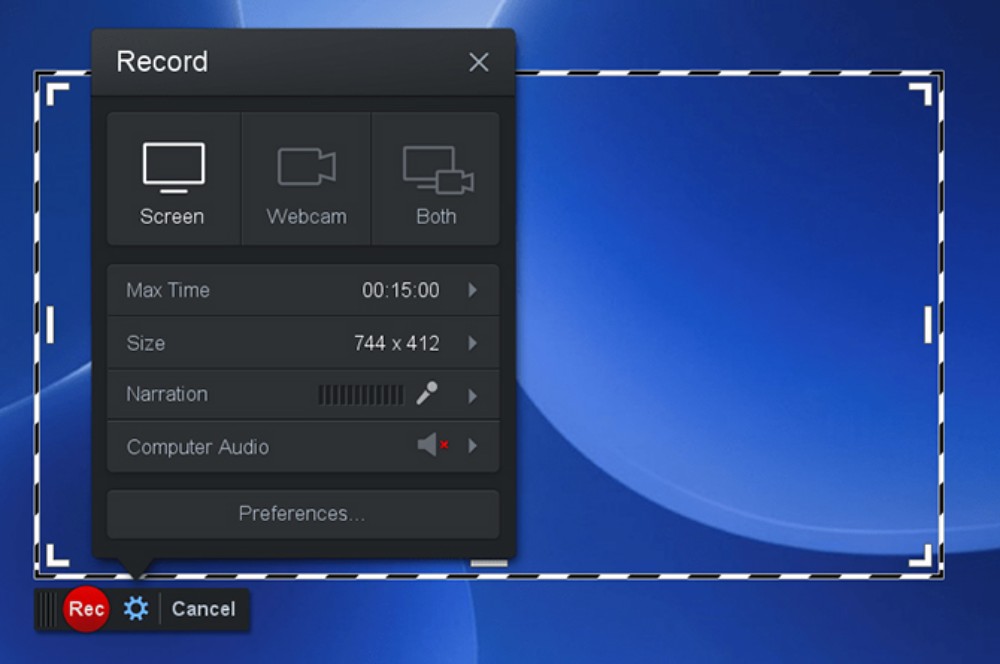
Русский язык: да
Предназначена для захвата рабочего стола и игровых процессов, редактирования и монтажа. В AVS Video Editor можно регулировать участок съемки, устанавливать формат видеофайла и изменять FPS. Также вы сможете обрезать лишние фрагменты, добавить переходы и наложить музыку.
Видеоредактор можно получить бесплатно, однако в базовой версии на ролик добавляется водяной знак. Для снятия ограничений потребуется купить пакет программ за 1999 рублей в год.
Основные возможности:
- добавление текста и картинок;
- адаптация клипа для загрузки на видеохостинги;
- перенос видеоролика на DVD-диск.
- Создайте новый проект. Кликните по «Захват экрана».
- Отрегулируйте величину рамки и начните снимать.
- Для завершения процесса зажмите «Ctrl + F10».
- Щелкните на «Создать» и подберите предустановку экспорта.
Screencast-O-Matic
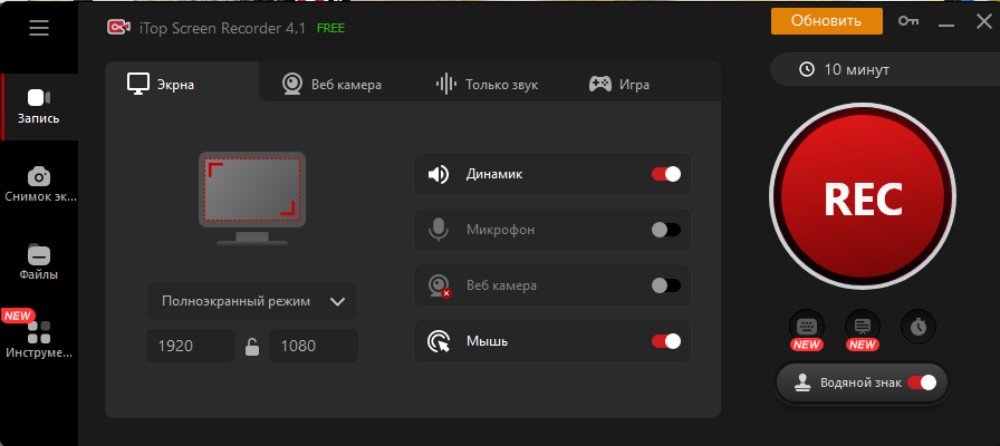
Русский язык: нет
Позволит снять видеоролик из открытых утилит, браузера, игр и т.д. В Screencast-O-Matic можно накладывать видеоряд с веб-камеры, указывать источники аудио, добавлять текстовые комментарии. Софт для записи экрана Windows 7 можно загрузить бесплатно, но в базовом тарифе на итог добавляется водяной знак. Также видеозахват ограничен 15 минутами.
Основные возможности:
- сохранение на бесплатный сервер;
- регулирование разрешения;
- размещение фигур и текста вторым слоем.
- Запустите Screencast и настройте величину рамки.
- Подключитесь к записывающему устройству и динамикам ПК.
- Кликните «Rec».
- Остановите скринкастинг с помощью «Stop».
iTop Screen Recorder
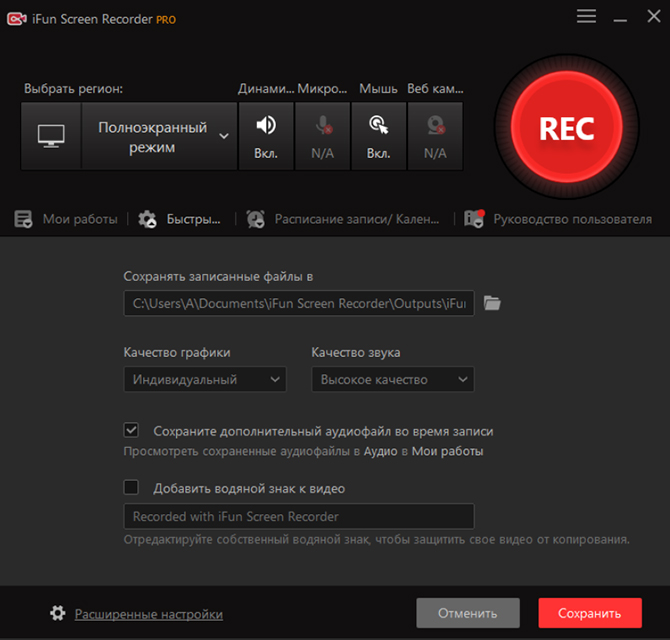
Русский язык: да
Позволит захватить рабочий стол без ограничений по времени со звуком. В iTop Screen Recorder можно получить клип в HD-качестве, добавить поток с вебки, обрезать нежелательные отрывки. Софт распространяется свободно, однако в базовом тарифе на видеодорожке размещается водяной знак.
Основные возможности:
- добавление фоновой музыки;
- планирование видеосъемки на определенную дату;
- вывод в MP4, GIF, AVI и т.д.
- Отрегулируйте участок видеозахвата и включите звукозапись.
- Наведите на «Rec». Для окончания щелкните по иконке «Стоп».
- Просмотрите клип, сократите продолжительность и сохраните итог на компьютер.
Debut Video Capture
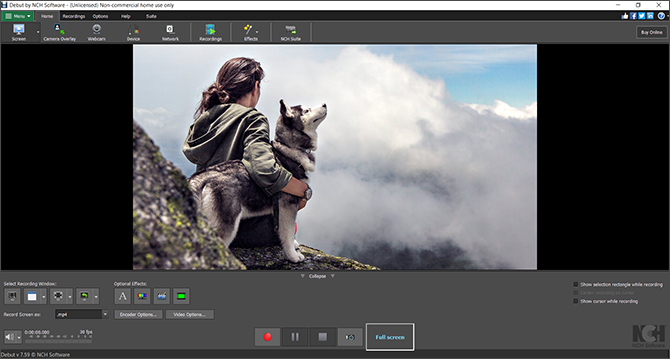
Русский язык: нет
Подходит для создания скринкастов с надписями и изображением с веб-камеры. В Debut Video Capture можно снимать в полноэкранном режиме или выделить для этого фрагмент, выбрать видеоформат файла и выполнить цветокоррекцию.
В Debut нельзя корректировать видеоролик по завершении съемки. Также в базовой версии постоянно возникает баннер с предложением приобрести полную версию за 19.99$.
Основные возможности:
- замена фона с помощью хромакей;
- создание ролика в HD-качестве;
- выгрузка напрямую на YouTube.
- Кликните по «Screen» и укажите режим видеосъемки.
- В поле «Record Screen As» подберите видеоформат.
- Для начала видеозаписи щелкните по красной кнопке и сверните окно.
- Вернитесь в программу и наведите на значок «Стоп».
- Перейдите в «Recordings». Выделите медиа и нажмите «Save As» – «Video».
Заключение
Теперь вы знаете, как записать видео с экрана ноутбука Windows 7. Приложения из списка позволят быстро снять материал с монитора и сохранить итог на жесткий диск. Если вам требуется простое решение для видеозаписи и редактирования, воспользуйтесь программой Экранная Камера. Она работает на слабых компьютерах и предлагает удобный интерфейс на русском языке. Скачайте приложение бесплатно и запишите качественный видеоклип со звуком. Удачи!
Можно ли сделать запись экрана на Windows 7 встроенными средствами?
Нет. На компьютерах с операционной системой Windows 7 такой опции нет. Функция появилась только в обновлении Windows 10.
Как сделать видеозапись с экрана ноутбука на Windows 7?
Оптимальным решением будет программа, которая не требовательна к системным ресурсам. Как сделать запись экрана на компьютере Windows 7? Скачайте Экранную Камеру и пройдите стандартные этапы инсталляции. Затем следуйте алгоритму:
- Запустите ПО и выберите режим видеосъемки.
- Запустите процесс. Для завершения кликните «Стоп».
- Обработайте результат в редакторе.
- Сохраните на жесткий диск.
Источник: screencam.ru
Запись видео с экрана через онлайн-сервисы
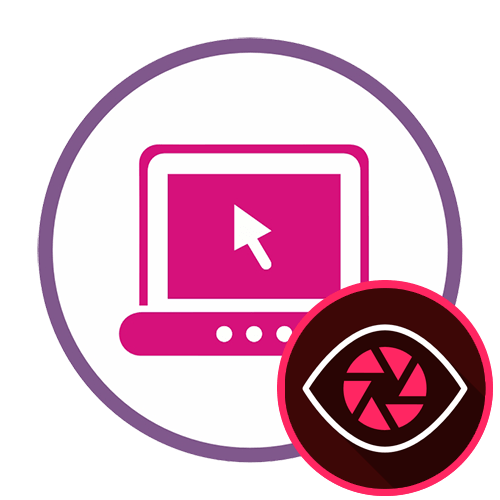
ScreenApp — единственный онлайн-сервис, который для записи видео с экрана не требует предварительного скачивания никаких дополнительных модулей. Он выполнен полностью на английском языке, но разобраться с принципом захвата под силу даже начинающему пользователю.
- Откройте главную страницу сайта ScreenApp, где нажмите по кнопке «Get Started».

- Отметьте маркером пункт, отвечающий за захват звука с микрофона и браузера, если это необходимо, а после щелкните по «Share your Screen».
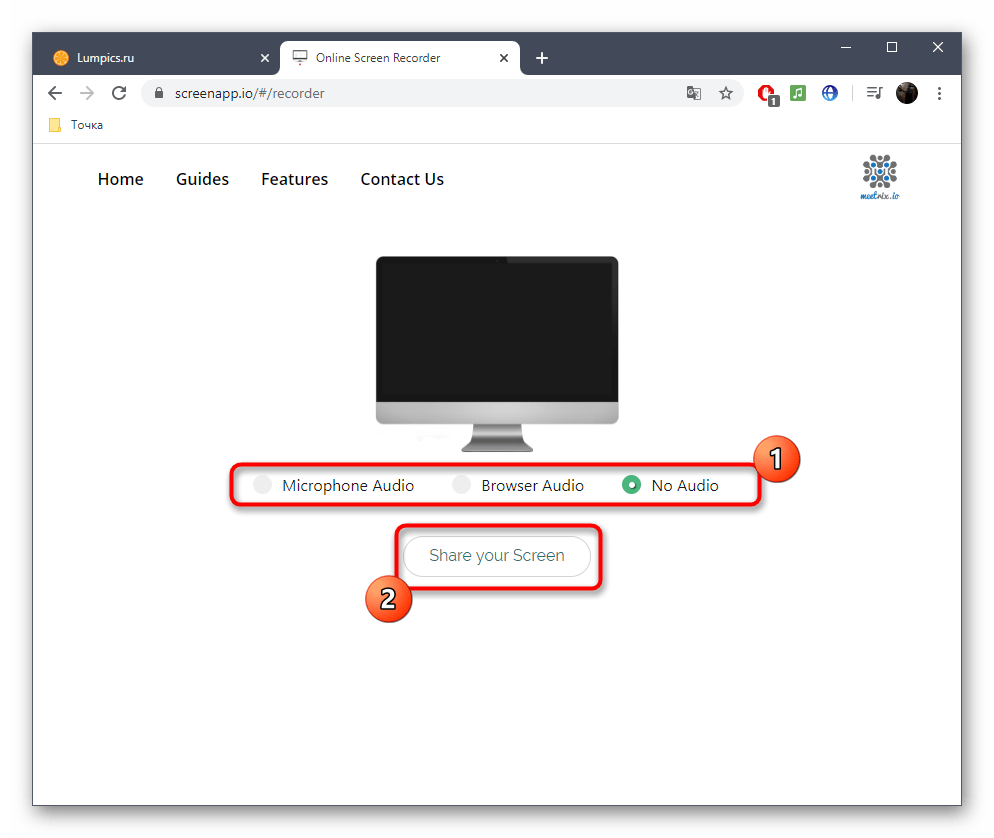

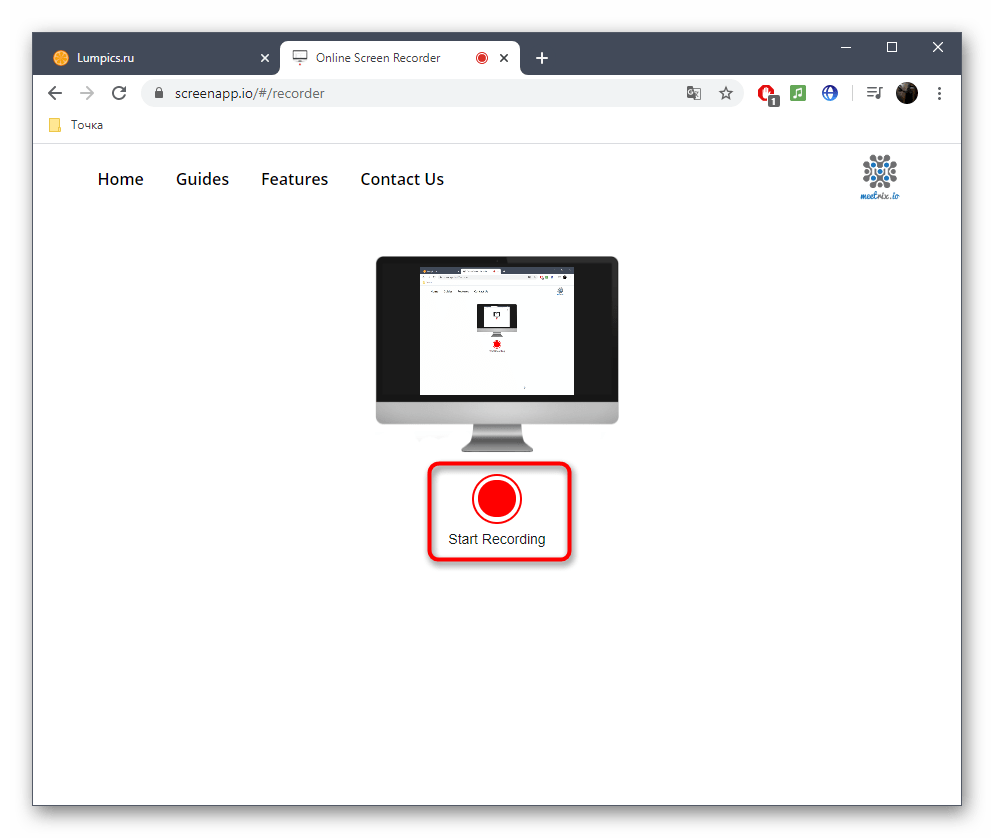
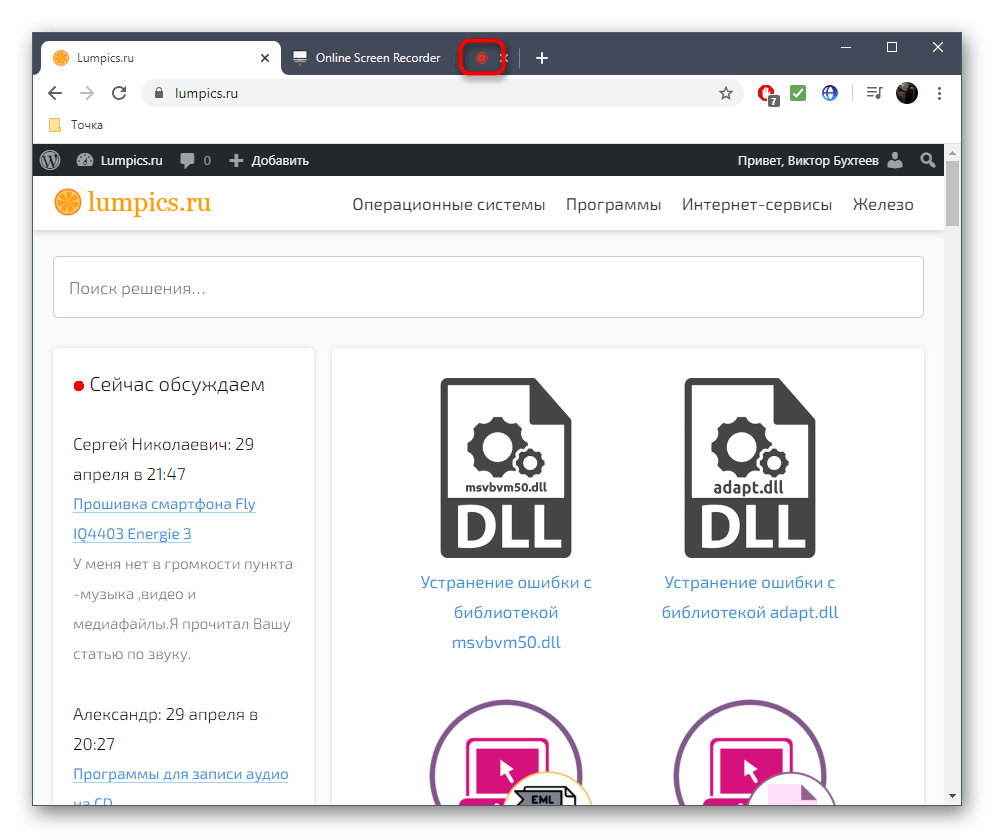



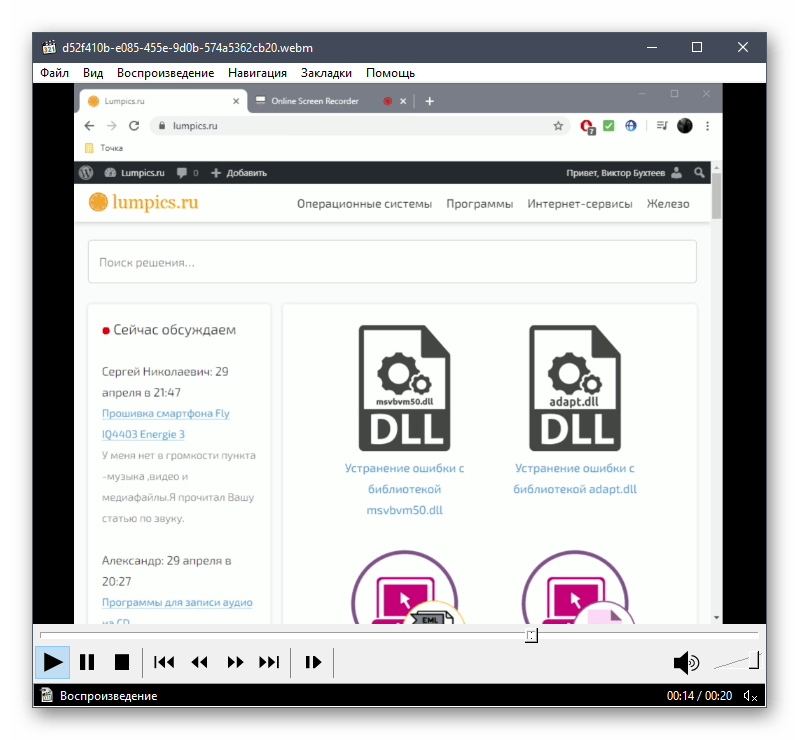
Вы точно заметите, что запись материала начинается прямо со вкладки с ScreenApp, а также заканчивается только после клика по специально отведенной кнопке, из-за чего в итоговое видео попадают ненужные фрагменты, которые часто требуется обрезать. Для этого тоже можно применить соответствующие онлайн-сервисы, о чем более детально читайте в отдельном руководстве на нашем сайте по ссылке ниже.
Способ 2: Apowersoft
Для записи видео с экрана через онлайн-сервис Apowersoft потребуется использовать специальный модуль в виде небольшого приложения, которое загружается на компьютер. Если вас устраивает такой вариант захвата, выполните следующие действия:
- Сначала кликните по ссылке выше, чтобы оказаться на главной странице сайта. Там нажмите по кнопке «Start Recording».

- Вы будете уведомлены о надобности в загрузке приложения. Скачайте его и запустите, а после в браузере подтвердите открытие лаунчера.
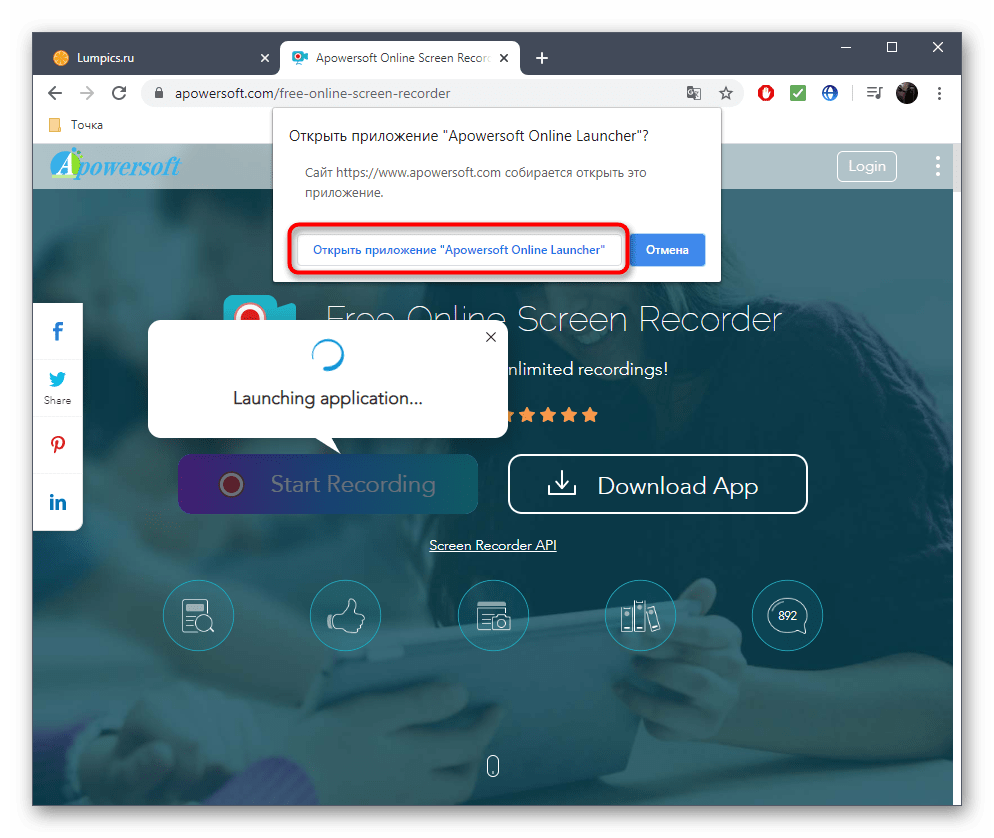
- Используйте отобразившуюся поверх всех окон панель, чтобы управлять захватом. Вы можете выбрать область, активировать веб камеру или сразу же начать запись видео в полный экран, щелкнув «Rec».

- Начнется обратный отсчет в три секунды, после этого захват сразу же начнется.

- Управляйте состоянием записи при помощи отдельной перемещаемой панели. Вы можете использовать инструмент для рисования, приостанавливать захват или вовсе завершить его.
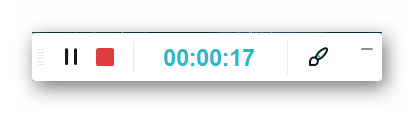
- По окончании записи открывается небольшой фирменный редактор. Обратите внимание на таймлайн. Перемещайте находящиеся там ползунки, чтобы обрезать ненужные фрагменты, например тот, где вы останавливаете запись.

- Остается только нажать «Сохранить», чтобы перейти к загрузке видео на свой компьютер.
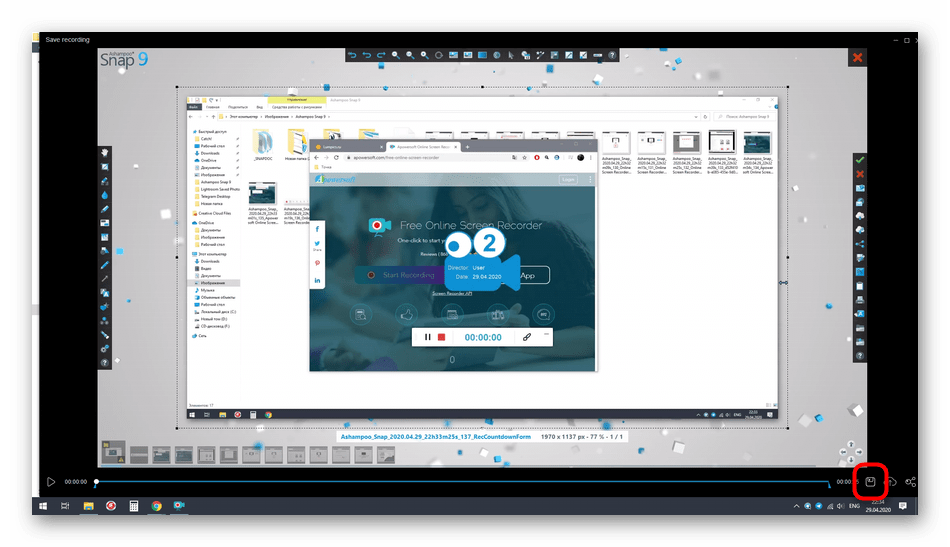
- Выберите сохранение в качестве видеофайла, но, если это требуется, ничего не мешает вам указать доступный формат GIF.
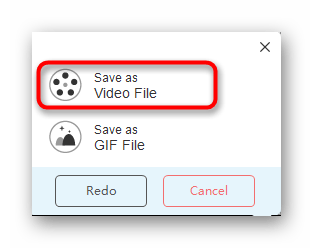
- Откройте папку с готовым объектом или воспроизведите его прямо через приложение Apowersoft.
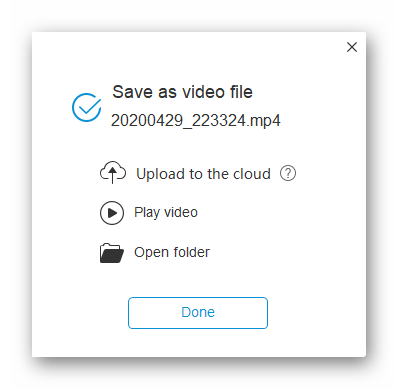
- Видео будет сохранено в отдельный каталог раздела «Документы».
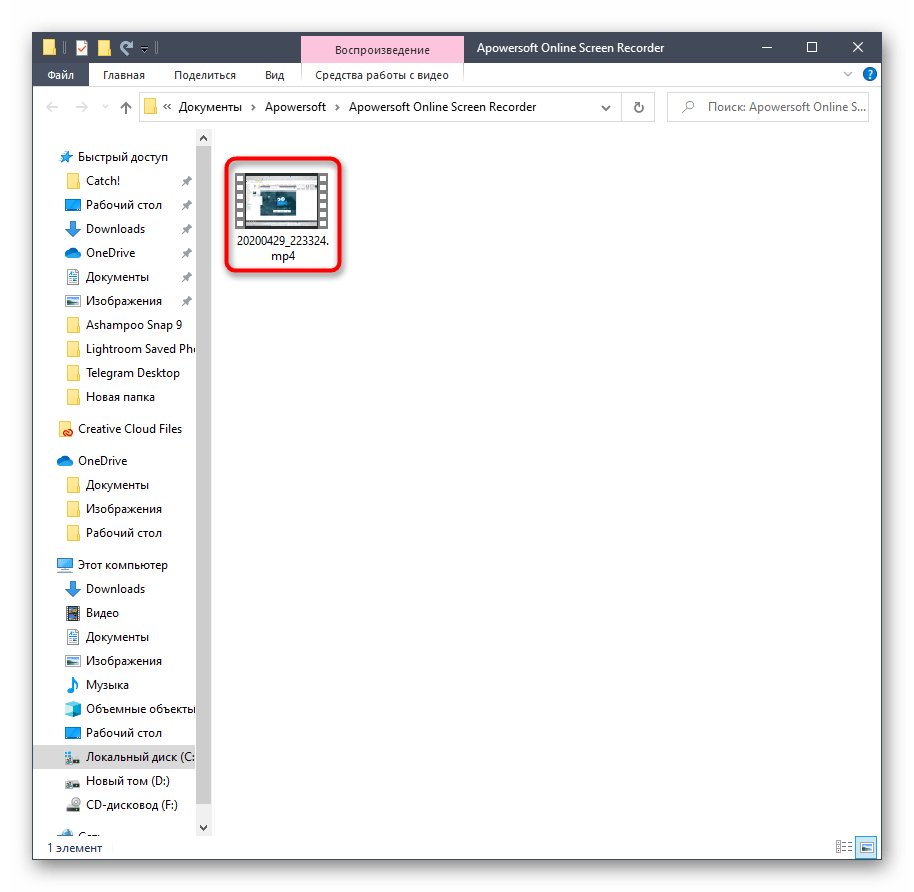
Способ 3: WeVideo
В завершение поговорим о продвинутом видеоредакторе, работающем в режиме онлайн. Здесь нас интересует всего одна функция, но, к сожалению, предоставляется она платно.
- Откройте сайт WeVideo, где авторизуйтесь или пройдите регистрацию, если не сделали этого ранее.
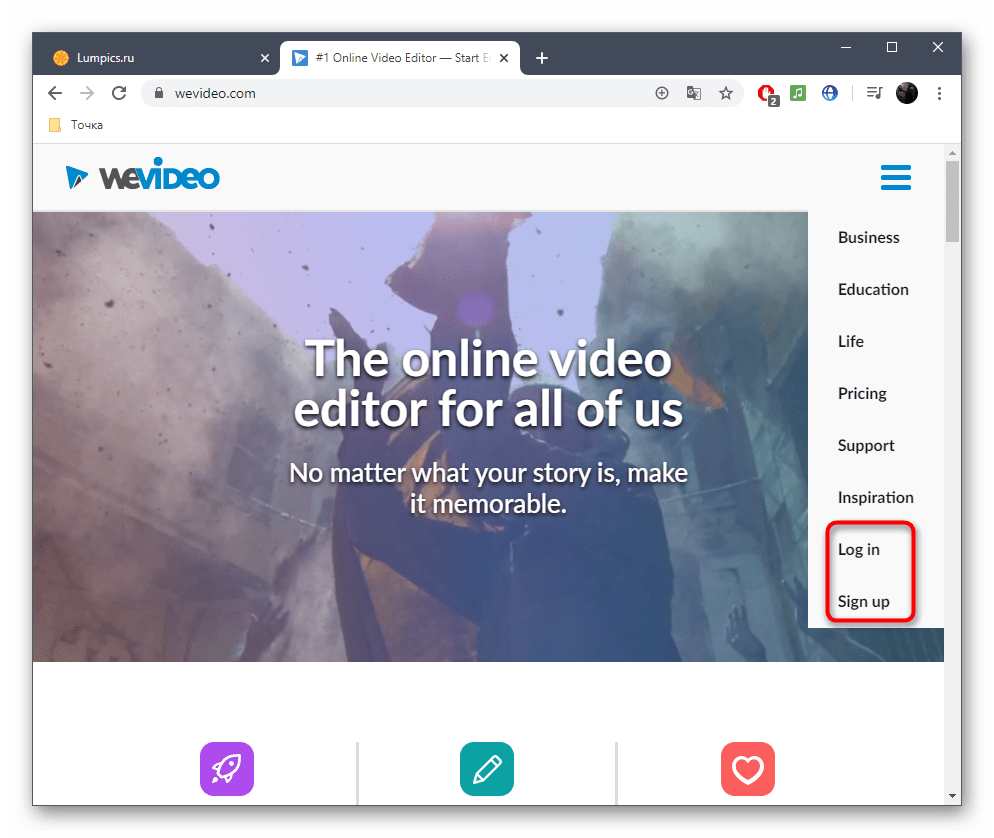
- Создайте свой первый проект, щелкнув по кнопке «Make a video».

- Перейдите в раздел для работы с пользовательскими файлами.

- Здесь нажмите «Record».

- Бесплатно можно захватить только веб-камеру, а для открытия снятия видео с экрана придется перейти к покупке премиум-версии онлайн-сервиса. Выберите этот вариант и нажмите на «Next».
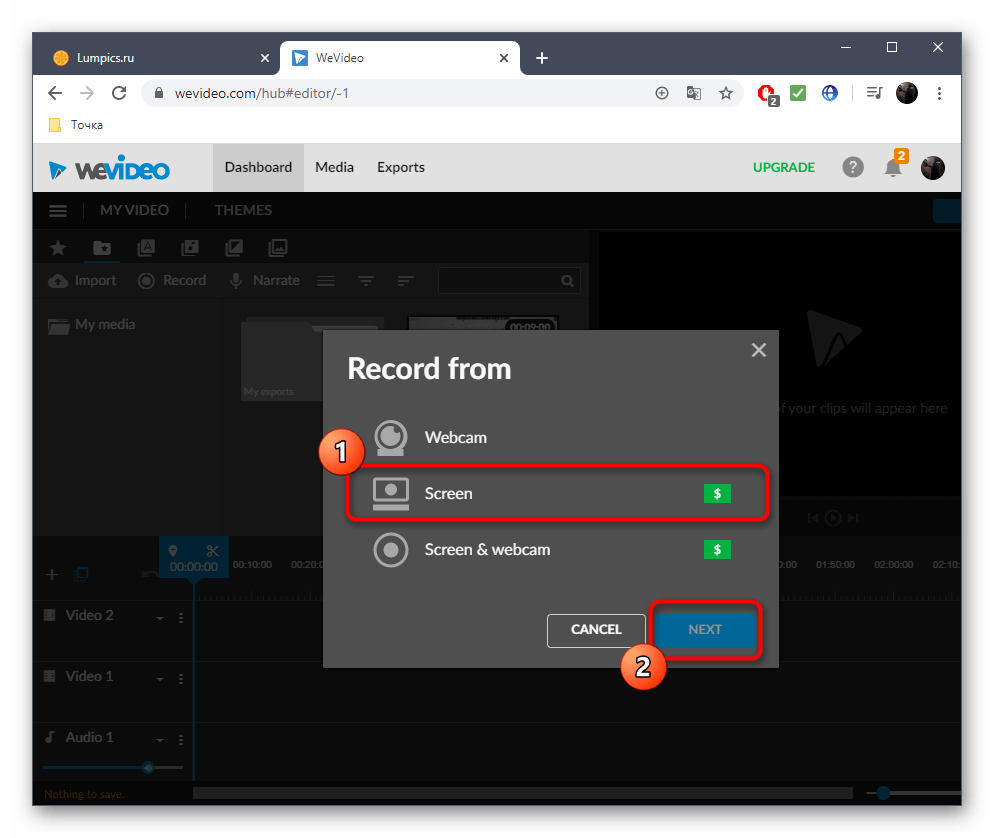
- Ознакомьтесь с присутствующими тарифными планами. Найдите там подходящий, оплатите его и можете приступать к выполнению стандартного захвата, управляя им при помощи встроенных инструментов.
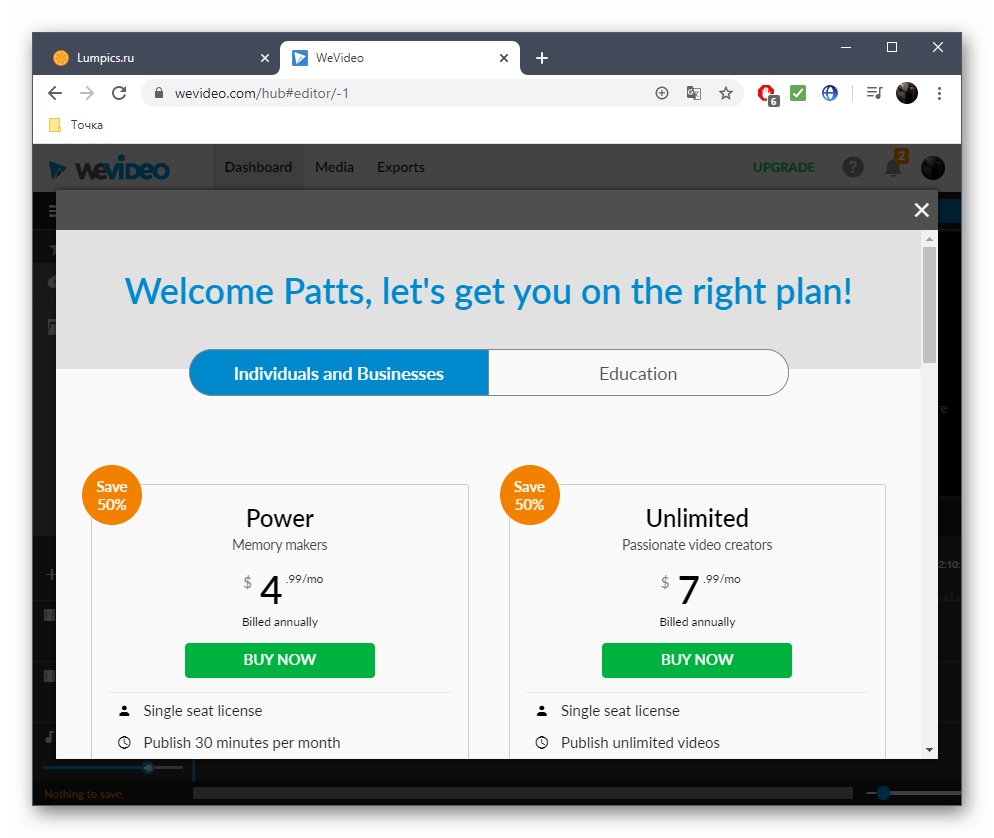
Если вас не устраивают описанные выше веб-ресурсы, предлагаем ознакомиться с другими тематическими материалами по ссылке ниже. Учитывайте, что в Windows 10 есть встроенная опция, позволяющая выполнить захват. Для ее использования не нужно скачивать дополнительное ПО или иметь доступ к сети.
Источник: lumpics.ru